Binolla эсебине кантип катталуу жана кирүү
Binolla сиздин санариптик саякатыңызды көтөрүү үчүн иштелип чыккан кемчиликсиз платформаны сунуштайт. Инновациялык чечимдерди, жөнөкөйлөштүрүлгөн процесстерди же иммерсивдүү тажрыйбаны издеп жатасызбы, Binolla берет. Каттоо жана кирүү бул динамикалык платформанын ичинде мүмкүнчүлүктөр дүйнөсүн ачуу үчүн сиздин шлюзуңуз.
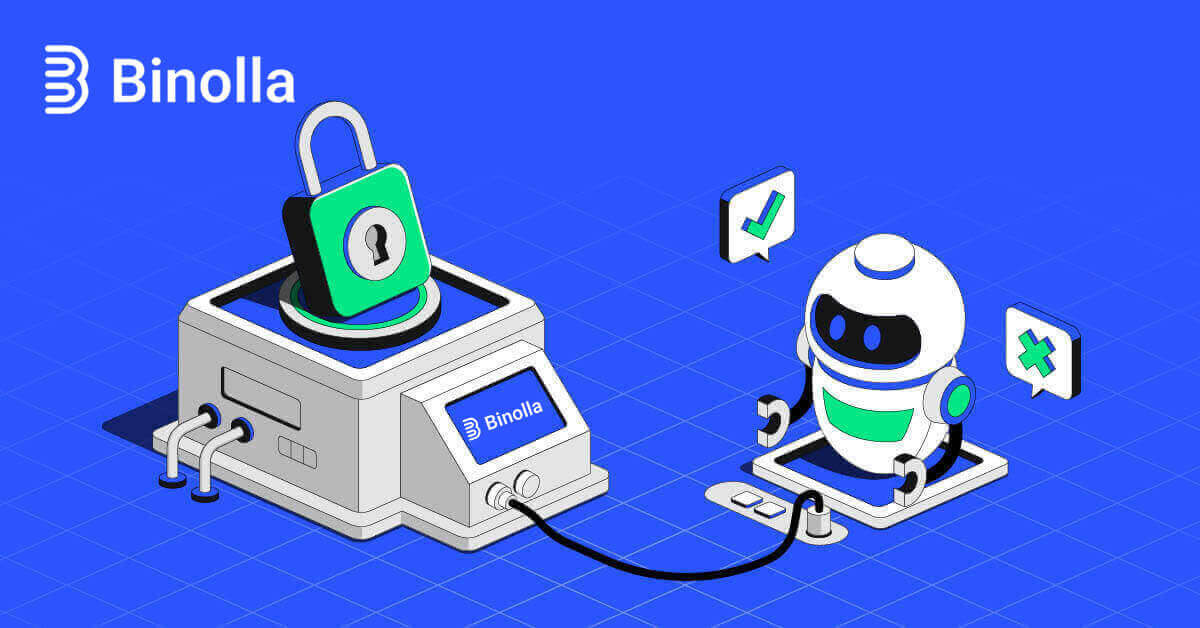
Binollaга катталуу: Кадам-кадам колдонмо
Google аркылуу Binalla аккаунтуна катталуу
1. Каалаган браузериңизди ачып, Binolla веб-сайтына өтүңүз .
2. Менюдан Google тандаңыз.

3. Андан кийин, Google кирүү экраны ачылат. Улантуу үчүн, катталуу үчүн колдонгон электрондук почта дарегиңизди киргизип, андан соң [Кийинки] чыкылдатыңыз . 4. Google Каттоо эсебиңиз үчүн [Сырсөздү]

киргизгенден кийин , [Кийинки] чыкылдатыңыз . 5. Куттуктайбыз! Binolla Google аккаунтуна ийгиликтүү катталдыңыз. Андан кийин, сиз Binolla соодаңызга жөнөтүлөсүз.


Электрондук почта дареги аркылуу Binalla аккаунтуна катталуу
1. Биринчиден, сүйүктүү браузериңизди ишке киргизиңиз жана Binolla веб-сайтына өтүңүз .
2. Binolla башкы бетинде электрондук почтаңызды (1) киргизиңиз жана сырсөзүңүздү (2) орнотуңуз . Андан кийин, Тейлөө шарттарын окуп чыгып , аларды кабыл алыңыз (3), жана "Каттоо эсебин түзүү" баскычын басыңыз (4).

3. Куттуктайбыз! Сиз Binalla аккаунтун ийгиликтүү ачтыңыз.

$100 демо эсебиңизде жеткиликтүү. Binolla өз колдонуучуларына соода жүргүзүү жана платформанын өзгөчөлүктөрү менен таанышуу үчүн тобокелчиликсиз орнотулган демо эсебин сунуштайт. Бул сыноо эсептери реалдуу каражаттар менен соода кылууну баштоодон мурун соода жүргүзүүнүн эң сонун жолу, ошондуктан алар башталгыч жана тажрыйбалуу соодагерлер үчүн идеалдуу.

"Депозит" опциясын тандоо менен, сиз өзүңүздү соода кылуу үчүн ыңгайлуу сезгенден кийин реалдуу соода эсебине тез өтө аласыз. Эми сиз Binollaга акча салып, чыныгы акча менен соода кыла аласыз, бул сиздин соода карьераңыздагы кызыктуу жана кубанычтуу этап.

Mobile Web Version аркылуу Binolla каттоо эсебине катталуу
1. Баштоо үчүн смартфонуңуздун кулпусун ачып, сүйүктүү мобилдик браузериңизди ачыңыз. Браузерге карабастан - Firefox, Chrome, Safari же башка. 2. Binalla үчүнмобилдик веб-сайтка кириңиз . Бул шилтеме сизди Binolla мобилдик веб-сайтына алып барат, анда сиз аккаунт түзө баштасаңыз болот. "Катталуу" баскычын чыкылдатыңыз . 3. Жеке маалыматыңызды берүү. Binolla каттоо эсебиңизди түзүү үчүн, сиз жеке маалыматыңыз менен каттоо барагын толтушуңуз керек. Адатта, алар төмөнкүлөрдөн турат: 1. Электрондук почта дареги : Сураныч, сиз кире ала турган жумушчу электрондук почта дарегин киргизиңиз. 2. Сырсөз: Коопсуздукту жогорулатуу үчүн тамгалардан, сандардан жана атайын белгилерден турган күчтүү сырсөздү колдонуңуз. 3. Барып, Биноланын купуялык саясатын кабыл алыңыз. 4. Көк түстөгү "Каттоо эсебин түзүү" баскычын басыңыз . Кааласаңыз, Google каттоо эсебиңизди колдонуп да катталсаңыз болот. 4. Жакшы каалоолор менен! Мобилдик веб-сайтты колдонуу менен Binolla аккаунтун ийгиликтүү түздүңүз. Платформанын мүмкүнчүлүктөрүн колдонууга, башка колдонуучулар менен баарлашууга жана интернет тажрыйбаңызды максималдуу түрдө пайдаланууга бир аз убакыт бөлүңүз. Соода платформасынын мобилдик веб версиясы анын рабочий онлайн кесиптешине окшош. Натыйжада, соода жана акча которуулар эч кандай көйгөй жаратпайт.



Көп берилүүчү суроолор (FAQ)
Демо аккаунтумду кантип баштапкы абалга келтирем?
Эгер балансыңыз 10 000 доллардан төмөн түшсө, сиз практикалык аккаунтуңузду каалаган убакта акысыз баштапкы абалга келтире аласыз. Бул эсеп биринчи тандалышы керек.
Демо эсебинде канча акча таба алам?
Демо эсебиңизде жасаган соодаңыз кирешелүү эмес. Сиз виртуалдык акча аласыз жана демо эсебинде виртуалдык соода жүргүзөсүз. Бул окутуу үчүн гана колдонуу үчүн арналган. Чыныгы акча менен соода кылуу үчүн сиз чыныгы эсепке акча салышыңыз керек.
Каттоо эсебимди кантип коргой алам?
Каттоо эсебиңизди коргоо үчүн эки кадамдуу аутентификацияны колдонуңуз. Платформа сизден кирген сайын электрондук почта дарегиңизге берилген уникалдуу кодду киргизүүнү суранат. Муну Жөндөөлөрдөн күйгүзсө болот.
Демо каттоо эсеби менен чыныгы эсептин ортосунда кантип которулсам болот?
Эсептердин ортосунда которулуу үчүн жогорку оң бурчтагы балансыңызды чыкылдатыңыз. Соода бөлмөсү сиз турган жерде экенин текшериңиз. Көнүгүү эсебиңиз жана чыныгы эсебиңиз ачылган экранда көрсөтүлөт. Каттоо эсебин активдештирүү үчүн аны басыңыз.

Эми аны соода үчүн колдоно аласыз.

Binalla'га кирүү: Кадам-кадам колдонмо
Google аркылуу Binalla'га кирүү
Binalla өз кардарлары үчүн үзгүлтүксүз кирүү канчалык ыңгайлуу экенин билет. Популярдуу жана коопсуз кирүү ыкмасы болгон Google Каттоо эсебиңизди колдонуу Binolla платформасына тез жана жөнөкөй кирүү мүмкүнчүлүгүн берет. 1. Binolla веб-сайтынаөтүңүз . Барактын жогорку оң бурчунда жайгашкан "Кирүү" баскычын чыкылдатыңыз . 2. Менюдан "Google" тандаңыз. Сиздин Google Каттоо эсебиңиздин далдаштырма дайындары бул аракет аркылуу сизге багытталган Google аныктыгын текшерүү барагында суралат. 3. Электрондук почта дарегиңизди же телефон номериңизди киргизгенден кийин "Кийинки" баскычын басыңыз. 4. Андан кийин, Google аккаунтуңуздун сырсөзүн киргизгенден кийин "Кийинки" баскычын басыңыз. Андан кийин сиз өзүңүздүн Binolla аккаунтуңузга багытталасыз.




Email аркылуу Binalla кирүү
1-кадам: Binolla веб-сайтына кириңиз . Барактын жогорку оң бурчунда "Кирүү" баскычын чыкылдатыңыз. 
2-кадам: Сиз кирүү барагына барганда, сизден кирүү маалыматыңызды берүү суралат. Бул эсептик дайындар адатта сырсөзүңүз жана электрондук почта дарегиңизден турат. Кирүү көйгөйлөрүн болтурбоо үчүн, бул маалыматты туура киргизгениңизди текшериңиз. Андан кийин, чыкылдатыңыз "Кирүү".

3-кадам: Маалыматыңызды текшергенден кийин, Binolla сизге аккаунтуңуздун башкаруу панелине кирүү мүмкүнчүлүгүн берет. Бул ар кандай орнотууларга, кызматтарга жана функцияларга кирүү үчүн негизги порталыңыз. Binolla тажрыйбаңызды оптималдаштыруу үчүн панелдин дизайны менен таанышыңыз. Сооданы баштоо үчүн, чыкылдатыңыз "Соода платформасы" .

Binolla мобилдик веб версиясына кирүү
Binolla мобилдик түзмөктөрдүн кеңири колдонулушун эске алуу менен өзүнүн онлайн версиясын мобилдик телефонго ылайыкташтырды. Бул окуу куралы Binolla'га мобилдик веб версиясын колдонуу менен кантип оңой кирүүнү түшүндүрүп, колдонуучуларга платформанын функцияларына жана функцияларына каалаган убакта жана каалаган жерден оңой кирүүгө мүмкүндүк берет. 1. Каалаган веб-браузериңизди ачып, баштоо үчүн Binolla веб-сайтынаөтүңүз . Binolla башкы бетинен "Кирүү" табыңыз . 2. Сырсөзүңүздү жана электрондук почтаңыздын дарегин киргизгенден кийин "Кирүү" баскычын басыңыз. Кирүү үчүн сиз Google аккаунтуңузду колдонсоңуз болот. Binolla сиздин маалыматыңызды текшерип, аккаунтуңуздун башкаруу панелине кирүү мүмкүнчүлүгүн берет. 3. Ийгиликтүү киргенден кийин сиз мобилдик түзмөккө ылайыктуу панелге өтөсүз. Колдонуучуга ыңгайлуу дизайны менен ар кандай функцияларга жана кызматтарга оңой жете аласыз.



Binalla Login боюнча эки фактордук аутентификация (2FA).
Binalla эки фактордук аутентификация (2FA) сыяктуу кошумча коргоо катмарын камтышы мүмкүн. Каттоо эсебиңизде 2FA иштетилген болсо, сиз электрондук почтаңызга атайын код аласыз. Суралганда, кирүү процессин аяктоо үчүн бул кодду киргизиңиз.Binolla колдонуучунун коопсуздугуна артыкчылык берет жана колдонуучунун каттоо эсебин андан ары чыңдоочу эки факторлуу аутентификация (2FA) тутумун сунуштайт. Бул технология керексиз колдонуучулардын Binolla эсебиңизге кирүүсүн алдын алуу үчүн иштелип чыккан, бул сизге эксклюзивдүү мүмкүнчүлүк берип, соодаңызда ишенимиңизди арттырат.
1. Киргенден кийин Binolla аккаунтуңуздун каттоо эсебинин жөндөөлөрү бөлүмүнө өтүңүз. Адатта, профилиңиздин сүрөтүн чыкылдаткандан кийин ачылуучу менюдан "Жеке маалыматтар" дегенди тандап, ага кире аласыз.

2. Google Authenticator 2 кадамдуу текшерүүдө "Туташуу" өтмөгүн тандаңыз.
 3. Смартфонуңузга Google Authenticator тиркемесин жүктөп алып орнотуп, андан соң "Кийинкини" тандаңыз.
3. Смартфонуңузга Google Authenticator тиркемесин жүктөп алып орнотуп, андан соң "Кийинкини" тандаңыз. 
4. Тиркемени ачып, жогорудагы QR кодду сканерден өткөргөндөн же тиркемеге код киргизгенден кийин "Кийинки" баскычын басыңыз.

5. Колдонмодо сизге берилген 6 орундуу кодду киргизгенден кийин, аутентификацияны конфигурациялоону аяктоо үчүн "Ырастоо" баскычын басыңыз.


6. Google Authenticator 2 кадамдуу текшерүү аяктады. Эки фактордук аутентификация (2FA) Binollaдагы маанилүү коопсуздук элементи болуп саналат. 2FA конфигурациялангандан кийин, Binolla аккаунтуңузга кирген сайын жаңы текшерүү кодун киргизишиңиз керек болот.

Binolla аккаунтунан сырсөздү калыбына келтирүү
Сырсөзүңүздү жоготкондуктан, Binolla аккаунтуңузга кирүү мүмкүнчүлүгүн жоготуу тажатма болушу мүмкүн. Ошого карабастан, Binolla ишенимдүү сырсөздү калыбына келтирүү процедурасын камсыз кылат, анткени ал үзгүлтүксүз колдонуучу тажрыйбасын сактап калуу канчалык маанилүү экенин түшүнөт. Бул макаладагы жол-жоболор Binolla аккаунтуңуздун сырсөзүн калыбына келтирүүгө жана маанилүү файлдарыңызга жана ресурстарыңызга кайра кирүүгө жардам берет.1. Сырсөздү калыбына келтирүү процессин баштоо үчүн "Сырсөзүңүздү унутуп калдыңызбы?" .

2. Сырсөздү калыбына келтирүү барагында Binolla каттоо эсебиңизге шилтемеленген электрондук почта дарегин киргизүү талап кылынат. Тиешелүү электрондук почта дарегин кылдаттык менен киргизгенден кийин улантыңыз жана чыкылдатыңыз "Жөнөтүү" .

3. Сырсөздү калыбына келтирүү үчүн электрондук почта шилтемесин Binolla сиз берген дарекке жөнөтөт. Сиздин электрондук почтаңыздын кутусунан издеңиз.

4. Сиз Binolla веб-сайтынын уникалдуу бөлүгүнө электрондук катта берилген URL дарегин басуу менен кире аласыз. Бул жерге жаңы сырсөзүңүздү эки жолу киргизип, андан кийин "Сырсөздү өзгөртүү" тандаңыз .

Сырсөздү ийгиликтүү калыбына келтиргенден кийин, сиз Binolla кирүү барагына кайтып келип, жаңыланган логин маалыматыңыз менен кире аласыз. Каттоо эсебиңизге кирүү мүмкүнчүлүгү калыбына келтирилгенден кийин, кайра иштөөгө жана башка иштерди жасоого болот.


